GIMPで証明写真を作る方法(マイナンバー用)
マイナンバーの申請がたったの8%だそうですね。
どうしても普及したいのなら、申請者は税金5%くらい値引きすればいいと思いますね。
それである程度増えたら急にやめればいいじゃないですか。いつものやり方です。
マイナンバーって普及のために広報費とか人的資源とかかなり掛けてるんですよ。
そんなこと二金使っちゃうなら、税金値引きが一番と思いますけどね。
5%だと大きすぎるなら一律1万円でもいいと思いますけど。
ま、逆に低所得の人は一切申請に来ないですけどね。
それはおいておいて、マイナンバーの申請には証明写真が必要です。
スマホでもよいのですが、背景が無地じゃないとだめという非常にキビシー条件があるため
Gimpで加工をして申請してみました。その時の方法をメモしておこうと思います。
とりあえずイラスト屋で適当に借りてきた画像で試してみます。
1.電脳ハサミで対象を選択する。
電脳ハサミというのはハサミマークのアイコンです。
ある程度境界を保管してくれるので便利です。
この作業を丁寧にやると仕上がりが良いですよ。

2.境界をぼかす
選択したままの状態で、選択ツールの、「境界をぼかす」を実行します。
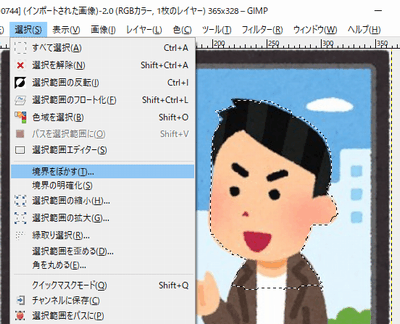
3.人物を新しいレイヤーとする
選択されたまま、「コピー」して「貼り付け」を実行すると、
レイヤーに「フローティング選択範囲」というのが追加されます。
これが人物部分だけのレイヤーになります。
右クリックして「新しいレイヤーの生成」として確定させます。
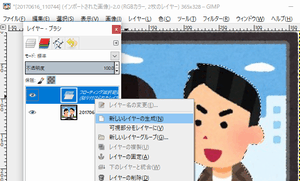
4.背景をぼかす
レイヤーを背景選択に切り替えます。
フィルターのぼかし「ガウスぼかし」を実行します。
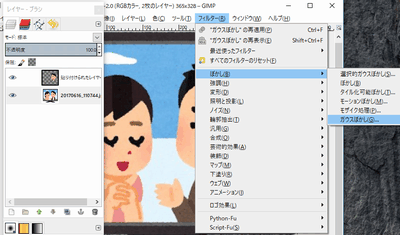
ぼかし具合はプレビューが出るので、適当に設定します。
デフォルトだと5になっていて殆ど変わりません。
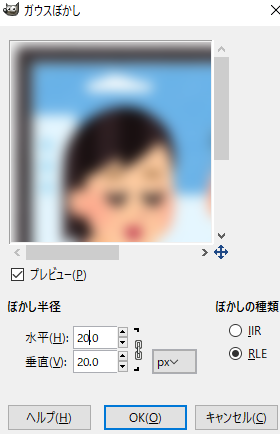
5.切り取る
必要な部分だけ切り取ります。
切り取りツール(ナイフのようなアイコン)で選択したら、
Enterを押します。
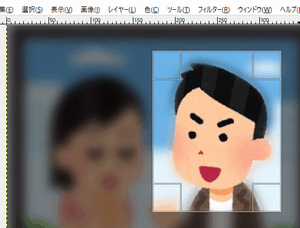
↓
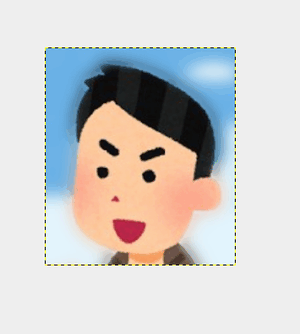
とまあ、こんな感じです。
実際に撮影する際は、なるべく無地な背景で撮っておけば、この方法で殆ど何もない状態にできます。
背景はどうしても無地っぽくならなければ、グラデーションの青→白で背景を作ってしまってもいいかもしれません。
でも上手にやらないと不自然になってしまいますので、
自然な背景をぼかすのが最も自然な仕上がりになると思いますよ!

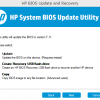
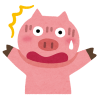

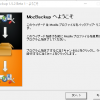
ディスカッション
コメント一覧
まだ、コメントがありません